iOS 15 கொண்டு வருகிறது a கணினி முழுவதும் ஒருங்கிணைக்கப்பட்ட தானியங்கி உரை அங்கீகார அமைப்பு மற்றும் எந்த இடத்திலிருந்தும் அல்லது புகைப்படத்திலிருந்தும் நாம் உரையை நகலெடுத்து, அதை மொழிபெயர்க்க, தொடர்புகளை உருவாக்க அல்லது தகவலை நகலெடுக்க பயன்படுத்தலாம். இது எவ்வாறு செயல்படுகிறது என்பதை நாங்கள் விளக்குகிறோம்.
உங்கள் வைஃபை நெட்வொர்க்கின் குறியீட்டை கையால் நகலெடுக்க வேண்டியதில்லை என்று உங்களால் கற்பனை செய்ய முடியுமா? அல்லது நீங்கள் பரிமாற்றம் செய்ய வேண்டிய IBAN எண்ணா? உங்கள் மொபைலில் தட்டச்சு செய்யாமல் ஒரு புத்தகம் அல்லது போஸ்டரில் இருந்து உரையை நேரடியாக எப்படி மொழிபெயர்க்கலாம்? பிறகு iOS 15 ஐப் பயன்படுத்தி உங்கள் ஐபோனிலிருந்து இவை அனைத்தையும் மற்றும் பலவற்றைச் செய்ய முடியும், மற்றும் இந்த எளிய டுடோரியலில் அதை எப்படி செய்வது மற்றும் அதிலிருந்து அதிக பலனைப் பெறுவது எப்படி என்பதை நாங்கள் உங்களுக்குக் கற்பிக்கப் போகிறோம்.
கேமராவைப் பயன்படுத்தி உரையை அடையாளம் காணவும்
ஐபோனின் புகைப்படக் கேமராவைப் பயன்படுத்தி, நாம் கண்டெடுக்கும் எந்த உரையையும் அடையாளம் காண முடியும். கையால் எழுதப்பட்ட அல்லது இயந்திரத்தில், நாம் கவனம் செலுத்தும் எந்த உரையும் தானாகவே அங்கீகரிக்கப்படும், மற்றும் ஒரு ஐகான் கீழ் வலது பகுதியில் தோன்றும், அதை நாம் செயல்படுத்த வேண்டும், இதனால் முழு அங்கீகார செயல்முறையும் தொடங்கும். தேர்ந்தெடுக்கப்பட்டதும், மேலே தோன்றும் சூழல் மெனுவைப் பயன்படுத்தி, மொழிபெயர்ப்பது, நகலெடுப்பது, தேர்ந்தெடுப்பது, அழைப்பது போன்ற விருப்பங்களுடன் பல விஷயங்களைச் செய்யலாம். அது எங்களை நேரடியாக அழைக்கும் அல்லது மின்னஞ்சல் அனுப்பும்.
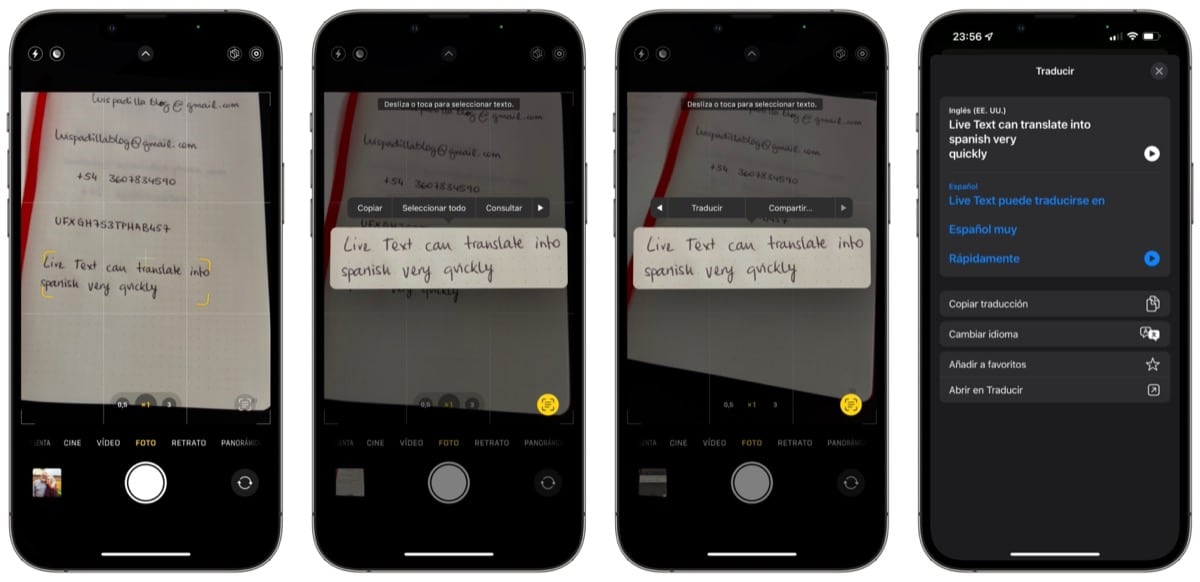
கேமரா பயன்பாட்டை விட்டு வெளியேறாமல், மொழிபெயர்ப்புச் செயல்பாடு உங்களுக்கு மிகவும் மேம்பட்ட கருவிகளை வழங்குகிறது, மொழிபெயர்ப்பதற்கான மொழியைத் தேர்ந்தெடுக்க முடியும் மொழிபெயர்ப்பு பயன்பாட்டைத் திறப்பதற்கான குறுக்குவழியும் கூட. நீங்கள் எழுதப்பட்ட உரை மற்றும் மொழிபெயர்ப்பை மீண்டும் உருவாக்கலாம்.
புகைப்படத்தில் உள்ள உரையை அடையாளம் காணவும்
உரையை அடையாளம் காண கேமராவைப் பயன்படுத்துவது மட்டுமல்லாமல், எங்கள் ரீலில் ஏற்கனவே சேமித்து வைத்திருக்கும் எந்தவொரு புகைப்படத்திலிருந்தும் அதைச் செய்யலாம், சஃபாரியில் நாம் பார்க்கும் புகைப்படங்களில், எந்த இணையப் பக்கத்திலிருந்தும் அதைச் செய்யலாம். புகைப்படங்களைப் பொறுத்தவரை, கீழே வலதுபுறத்தில் தோன்றும் ஐகானைக் கொண்டு உரை உள்ளவற்றை எளிதாக அடையாளம் காண்போம் ஒவ்வொரு படத்திலும். அந்த ஐகானை நாம் அழுத்த வேண்டும், இதனால் புகைப்படத்தில் உள்ள அனைத்து உரைகளும் செயல்படுத்தப்படும், மேலும் அங்கிருந்து அதைத் தேர்ந்தெடுத்து நாம் முன்பு சுட்டிக்காட்டிய அதே பணிகளைச் செய்ய முடியும்.

உரை அங்கீகாரத்தைப் பயன்படுத்தி புலங்களை நிரப்பவும்
தோன்றும் எந்த உரைப் புலத்தையும் நேரடியாக நிரப்ப, நேரடி உரையைப் பயன்படுத்துவதற்கான மற்றொரு வாய்ப்பை iOS வழங்குகிறது. வெற்று உரை புலத்தில் கிளிக் செய்யும் போது நேரடி உரை ஐகான் தோன்றும், மற்றும் அதைக் கிளிக் செய்வதன் மூலம் கேமரா திறக்கும், இதன் மூலம் நாம் அங்கீகரிக்கப்பட்ட உரையில் கவனம் செலுத்த முடியும் மற்றும் காலியாக உள்ள புலத்தை நிரப்ப பயன்படுகிறது. உங்கள் மாமியார் வீட்டு ரூட்டரின் நீண்ட வைஃபை கடவுச்சொல்லை உள்ளிடுவதை நீங்கள் மறந்துவிடலாம், ஏனெனில் நீங்கள் அதை கேமரா மூலம் ஸ்கேன் செய்கிறீர்கள், அவ்வளவுதான்.

